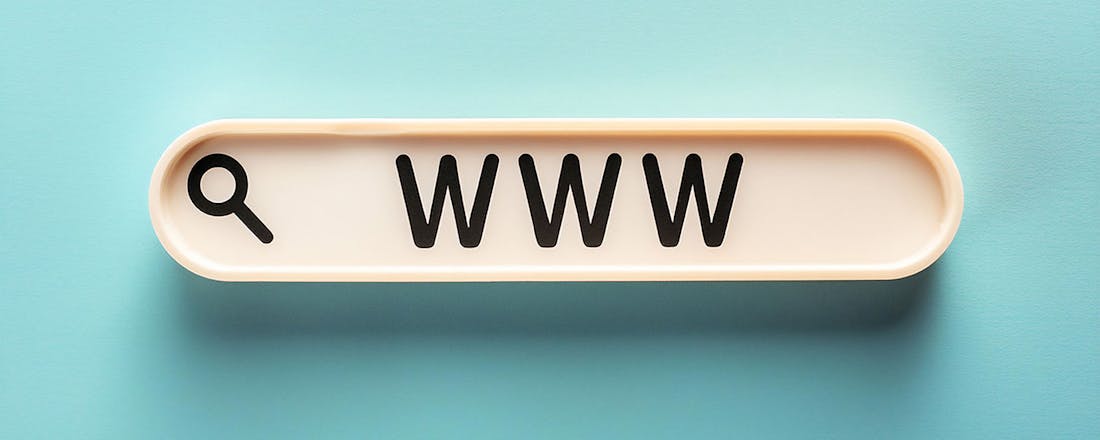Alternatieve browsers: surf ook eens op een andere golf
Browsers zijn ongetwijfeld de meestgebruikte applicaties. Van alle browsers blijkt Google Chrome wereldwijd de populairste te zijn. Daarna volgt Safari en op ruime afstand komen Edge en Firefox. In dit artikel laten we je kennismaken met een aantal minder bekende browsers voor Windows.
Na het lezen van dit artikel ben je op de hoogte van enkele alternatieve browsers en weet je wat ze uniek maakt:
- Arc
- Brave
- Vivaldi
- LibreWolf
- Mullvad Browser
- Tor Browser
Lees ook: Weet jij alles uit je browser te halen? Met deze tips is het antwoord: ja!
De cijfers kunnen licht variëren, maar de conclusie is duidelijk. Volgens onder meer het platform StatCounter heeft Google Chrome al geruime tijd een wereldwijd marktaandeel van ongeveer 65 procent. Chrome is de populairste browser op desktops, laptops, tablets en smartphones.
Op desktop-pc’s volgen Edge, Safari (macOS) en Firefox, met respectievelijk ongeveer 13, 9 en 7 procent. Op mobiele apparaten staat Safari, vooral dankzij Apple, met 23 procent op de tweede plaats. Andere browsers zijn nauwelijks aanwezig.
Als we alleen naar Windows-computers kijken, staat Chrome stevig aan de top. Firefox moet hier vechten om te overleven. Het lijkt wel een David en Goliath-verhaal: Chrome is de reus met alle middelen, terwijl Firefox de underdog is die een beperkte maar loyale gebruikersgroep behoudt dankzij het opensource-karakter, de aanpasbaarheid en de sterke focus op privacy.
Google Chrome heeft al geruime tijd wereldwijd het grootste marktaandeel.
Bron: StatCounter.
Engines
Een van de belangrijkste technieken in webbrowsers is de rendering engine. Deze bepaalt hoe een webpagina op je scherm verschijnt, op basis van de html- en css-codes van de pagina. De drie meest gebruikte rendering engines zijn Blink (Google Chromium-project en Chrome), WebKit (Apple Safari op macOS en iOS) en Gecko (inclusief Quantum-optimalisaties; Mozilla Firefox). Via deze Wikipedia-pagina vind je een uitgebreidere vergelijking.
Daarnaast is er de JavaScript-engine, die de JavaScript-code uitvoert voor dynamische inhoud en interacties op webpagina’s. De bekendste zijn V8 (Chrome, Edge en andere Chromium-gebaseerde browsers), JavaScriptCore (Safari) en SpiderMonkey (Firefox en aanverwante browsers).
De rendering engine, zoals Gecko, is een fundamenteel onderdeel van een webbrowser.
Benchmarking
In dit artikel beperken we ons tot Windows, wat betekent dat alle besproken browsers zijn gebaseerd op Blink/V8 (Chromium-browsers) of Gecko/SpiderMonkey (Firefox-browsers). Hoewel andere criteria, zoals het specifieke gebruikersscenario, de efficiëntie van de code, de kwaliteit van de netwerkstack en de mate van ondersteuning voor multi-threading, ook bijdragen aan de prestaties van een browser, komt de grootste impact vooral van de beide engines.
In de meeste benchmarks presteert het duo Blink/V8 beter dan de Mozilla-concurrentie, vooral bij JavaScript-intensieve taken en moderne, zware webapplicaties zoals online games of videoconferencing. Dit komt overeen met onze eigen ervaring met de drie tests op www.browserbench.org, die we herhaaldelijk uitvoerden met Chrome en Brave (Chromium), en Firefox en LibreWolf (Mozilla Firefox). Maar probeer het vooral zelf uit met je favoriete browsers.
LibreWolf op de benchmarktafel: de prestaties vallen wat tegen.
Chromium
Het lijkt er dus op dat je voor snelheid beter af bent met een Chromium-browser. Bovendien worden veel websites getest en geoptimaliseerd voor dit platform, aangezien het de meest gebruikte engine bevat. Hierdoor kan Firefox soms kleine incompatibiliteiten vertonen en wat achterop raken in de ondersteuning van nieuwe technologieën of webfunctionaliteiten, al merk je daar in de praktijk meestal weinig van. Daarnaast bieden Chromium-browsers vaak een betere integratie met Google-diensten.
Een snelle zoekopdracht levert al snel een groot aantal Chromium-browsers op, maar we kunnen ze hier niet allemaal behandelen. Daarom hebben we een persoonlijke en vrij willekeurige selectie gemaakt van de volgende browsers: Arc, Brave en Vivaldi. De vermelde browsers zijn compatibel met (de meeste) Chromium-extensies.
Niet meegenomen in deze selectie zijn onder andere: Chrome, Comodo Dragon, DuckDuckGo Browser, Edge, Epic Browser, Maxthon, Opera en SRWare Iron.
Ook Opera is een (bekende) Chromium-gebaseerde browser.
Firefox
Toch mag je Firefox-browsers zeker niet zomaar afschrijven. Mozilla Firefox is namelijk geheel opensource en onafhankelijk van grote techbedrijven met commerciële belangen, zoals Google. Op deze manier draagt Firefox bij aan diversiteit in het web-ecosysteem, wat belangrijk kan zijn voor innovatie. Bovendien biedt Firefox uitgebreide aanpassingsmogelijkheden, zowel wat betreft de interface als de extensies. Ook is doorgaans het geheugengebruik iets zuiniger, wat aantrekkelijk is voor gebruikers met minder krachtige pc’s. Firefox legt verder van nature meer nadruk op privacy en heeft sterke, ingebouwde anti-traceringstechnieken.
Hoewel het aantal Firefox-browsers merkbaar kleiner is dan dat van Chromium-browsers, stellen we je in dit artikel toch drie degelijke exemplaren voor: LibreWolf, Mullvad Browser en Tor Browser. De vermelde browsers kunnen in principe overweg met de (meeste) beschikbare Firefox-extensies; hoewel ze het installeren van extensies vaak afraden uit privacy- en beveiligingsoverwegingen. Niet meegenomen is onder meer Pale Moon, gebaseerd op een Gecko-variant.
Hoe dan ook, de keuze voor een browser blijkt niet alleen een technische, maar ook een soort filosofische beslissing. Of je kiest helemaal niet en installeert gewoon meerdere browsers tegelijk op je pc, want dat kan ook.
Browser Pale Moon maakt gebruik van een Ghecko-variant: Goanna.
Chromium (Blink/V8)
Arc
Arc (Windows en macOS) is een recent uitgebrachte browser die meteen opvalt door een strakke, eigenzinnige interface die veel ruimte aan webpagina’s geeft. De Nederlandse vertaling zet zich helaas nog niet helemaal door in de gehele interface.
Je kunt eigen werkruimtes creëren om tabbladen en favorieten per thema te organiseren, wat zorgt voor beter overzicht en snellere multitasking.
In plaats van traditionele tabbladen bovenaan, gebruikt Arc een (snel te verbergen) zijbalk om te navigeren tussen tabbladen en andere secties, zoals downloads, favorieten en geschiedenis. Vanuit het contextmenu kun je een split view activeren om twee websites naast elkaar binnen hetzelfde venster te bekijken. Door de Shift-toets ingedrukt te houden bij het klikken op een link, krijg je een peek view van de achterliggende webpagina.
Met Arc Max activeer je enkele AI-functies: je krijgt bijvoorbeeld antwoorden als je vragen stelt over de actuele webpagina. Andere handige functies zijn onder andere een command palette voor het sneller uitvoeren van specifieke taken en Arc Boosts, waarmee je via scripts het gedrag van specifieke websites kunt aanpassen. Deze functies zijn momenteel nog voorbehouden aan macOS. De adblocker-extensie UBlock Origin is standaard geïnstalleerd. Je kunt bepaalde instellingen ook synchroniseren tussen apparaten, waarbij de datatransfers automatisch veilig worden versleuteld.
Arc heeft een opvallende lay-out met meer ruimte voor webpagina’s.
Brave
Brave (voor diverse platformen) bestaat al jaren, blijft goed up-to-date en richt zich vooral op privacy. Zo is er een krachtige, instelbare adblocker en beschermt Brave je tegen fingerprintingtechnieken, waardoor websites moeilijker unieke gebruikersprofielen kunnen maken. Standaard blokkeert Brave ook indirecte cookies en je kunt instellen dat je altijd met https wilt verbinden als dat mogelijk is. De meeste beveiligingen (Brave Shields) kun je per site snel in- en uitschakelen. Naast de reguliere privacymodus is er ook een Tor-modus, die je verkeer via het Tor-netwerk routeert voor extra anonimiteit, weliswaar vaak met merkbare vertraging.
Brave biedt tevens een ingebouwde VPN aan, maar na een proefperiode van zeven dagen is deze niet gratis en bovendien vrij prijzig (circa 10 dollar (9 euro) per maand). Op het gebied van AI introduceert Brave de assistent Leo, waarmee je vanuit een zijbalk allerlei vragen kunt stellen, ondersteund door het AI-model Mistral. Voor wie het nuttig vindt, biedt Brave ook een systeem van Brave Rewards, waarmee je privacyvriendelijke advertenties kunt bekijken en zogeheten BAT’s (Basic Attention Tokens) kunt verdienen, waarmee je jezelf of content creators kunt belonen.
Brave heeft alle focus op de privacybescherming, zoals deze Tor-sessie met geactiveerde Shields.
Vivaldi
Met Vivaldi (beschikbaar voor belangrijkste desktop- en mobiele platformen) krijg je een browser die uitblinkt in aanpassingsmogelijkheden. Je kunt bijna elk aspect van de interface aanpassen, van thema’s tot de positie van tabbladen en de indeling van knoppen en menu’s. De browser biedt handige tabbeheeropties, zoals het stapelen van tabs, waarbij je meerdere tabbladen kunt groeperen.
Ook kun je meerdere webpagina’s naast elkaar bekijken. Tabbladen en groepen kun je onderbrengen in gecategoriseerde werkruimten, zodat je alleen de relevante tabbladen voor die categorie in je venster ziet. Websites kun je in een zijbalk openen als webvensters. Dit is handig als je snel toegang wilt hebben tot nieuws of sociale media, zonder een nieuw tabblad te openen.
Net zo georganiseerd worden als Vivaldi?
Sorteren kun je leren!Vivaldi heeft ook een ingebouwde tool voor het maken van aantekeningen bij webpagina’s, inclusief het toevoegen van schermafbeeldingen. Met de sneltoets F2 open je een opdrachtenvenster waarmee je talrijke taken kunt uitvoeren. Dankzij lokaal versleutelde synchronisatie kun je notities, bladwijzers, instellingen en geschiedenis veilig over verschillende apparaten uitwisselen. Slim bladwijzerbeheer met tags, uitgebreide zoekopties en groepering zorgen ervoor dat je snel de gewenste pagina’s terugvindt.
Ook op het gebied van privacy scoort Vivaldi goed. Zo zouden er geen gebruikersgegevens worden verzameld, wordt je browsegeschiedenis lokaal en versleuteld bewaard, en is er een ingebouwde, instelbare traceer- en advertentieblokker.
Vivaldi oogt soms wat druk, maar de interface is aanpasbaar en er zijn heel wat handige functies ingebouwd.
Mozilla Firefox (Ghecko/SpiderMonkey)
LibreWolf
Bij het opensource LibreWolf (Windows, macOS en Linux) merk je al snel dat er nauwelijks toeters en bellen zijn, maar dat de focus ligt op maximale controle over je gegevens. De makers hebben veel van de telemetrie van Firefox uitgeschakeld, zodat er geen gegevens over je surfgedrag naar Mozilla of andere partijen worden gestuurd.
Veel privacyinstellingen zijn standaard geoptimaliseerd en ingebouwde trackers ontbreken. Bovendien heeft de browser behoorlijk agressieve instellingen voor het blokkeren van trackers, advertenties en cookies van derden. De meegeleverde extensie uBlock Origin biedt uitgebreide mogelijkheden om ongewenste content te filteren.
LibreWolf biedt gebruikers verder de mogelijkheid om zelf te bepalen wanneer je de browser wilt updaten. De browser stelt het privacybewuste DuckDuckGo in als standaardzoekmachine, maar je kunt ook kiezen voor andere opties, zoals Startpage. Standaard worden beveiligde DNS-aanbieders gebruikt, zoals (Mozilla) Cloudflare en Quad9, maar ook dit kun je aanpassen. Zoeksuggesties in de adresbalk zijn standaard uitgeschakeld, tenzij je ze zelf inschakelt. Ook de synchronisatie kun je inschakelen, maar dit loopt dan wel via je Mozilla-account.
Weinig toeters of bellen in LibreWolf. De belangrijkste instellingen zijn er vooral voor de privacy.
Mullvad Browser
Net als bij bijna alle op Firefox gebaseerde browsers ligt bij Mullvad Browser (Windows, macOS, Linux) de nadruk op privacy. Misschien geeft het je een gerust gevoel dat het bij deze browser om een Europees bedrijf gaat. Mullvad betekent ‘mol’ en verwijst naar de kernactiviteit van het Zweedse bedrijf: het aanbieden van een betrouwbare VPN-tunnel (5 euro per maand). Deze VPN is trouwens ook te beheren via een browserextensie (Mullvad Browser Extension).
Mullvad Browser, ontwikkeld in samenwerking met het Tor Project, stuurt geen telemetrische of andere gebruikersgegevens naar de ontwikkelaars. De privémodus is standaard ingeschakeld, zodat cookies, ingevoerde gegevens in zoek- en formuliervelden, browsercache en -geschiedenis automatisch worden gewist bij het afsluiten. De twee meegeleverde extensies (uBlock Origin en NoScript) blokkeren andere trackers, en de browser gebruikt tevens anti-fingerprintingtechnieken. Net als LibreWolf gebruikt deze browser standaard DuckDuckGo als zoekmachine, maar je kunt ook een andere zoekmachine instellen. Er is geen optie om gegevens zoals bladwijzers of wachtwoorden te synchroniseren via een account. Dit is wederom om het risico op datalekken te verminderen.
Alles over Mullvad Browser lees je in dit artikel: Mullvad Browser: voor iedereen die waarde hecht aan online privacy
Een VPN-bedrijf is het aan zichzelf verplicht veel aandacht te schenken aan privacy en beveiliging.
Tor Browser
We vermeldden al dat de makers van Mullvad Browser samenwerken met het Tor Project (The Onion Router). Dit is de thuisbasis van de Tor Browser (Windows, macOS, Linux, Android). De browser is niet zozeer bedoeld om je reguliere browser te vervangen, maar meer voor surfsessies waarbij je je online activiteiten anoniem wilt houden. Je browserverkeer wordt namelijk versleuteld en via een wereldwijd netwerk van vrijwillige servers geleid, waardoor het moeilijker wordt je ip-adres te traceren of je surfgedrag te volgen.
Tor Browser is bijzonder geschikt voor wie zich zorgen maakt over overheidstoezicht, bedrijfsmonitoring of hackers. De browser heeft ingebouwde bescherming tegen veel online trackers, beschermt tegen fingerprinting en bewaart geen browsegeschiedenis of cookies na je surfsessies. Tor Browser biedt tevens toegang tot onion-websites, beter bekend als het darkweb, dat zowel legitieme als illegale activiteiten omvat.
Door het gebruik van het Tor-servernetwerk kan de browser merkbaar trager zijn dan reguliere browsers. Hierdoor is deze minder geschikt voor bijvoorbeeld streamen of bepaalde webapps. Bovendien werken sommige sites minder goed door de strikte privacyinstellingen of doordat ze Tor-verkeer blokkeren. Dit is vooral het geval bij sites die identiteitsverificatie vereisen, zoals online bankieren.
Wil je meer weten over Tor Browser, lees dan dit artikel: Tor Browser: voor als je online privacy je lief is
Via Tor Browser en het Tor-netwerk bereik je bijvoorbeeld Ahmia, een zoekmachine gericht op onion-sites.